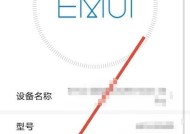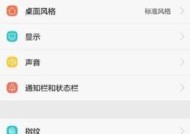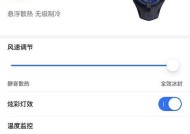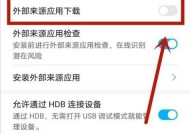华为手机如何将花朵背景变黑?
- 电脑知识
- 2025-08-03
- 3
- 更新:2025-07-21 06:15:30
随着智能手机摄影功能的不断进步,华为手机因其出色的拍照体验深受用户喜爱。但有时,我们可能希望在拍摄花朵或其他场景时,背景能够呈现出更加深邃的黑色,以突出主题并营造出更具艺术感的照片效果。本文将详细引导您了解如何使用华为手机将花朵背景变黑,提供操作步骤、技巧分享,并解答可能遇到的问题。
一、了解华为手机的背景虚化功能
华为手机搭载的摄像头和软件算法,特别是其背景虚化(大光圈)模式,可以有效地让背景模糊,模拟单反相机的浅景深效果。要实现花朵背景变黑,可以利用这一模式,通过调整焦点和背景的亮度,达到所需的视觉效果。
1.1打开相机并切换至“大光圈”模式
打开华为手机的相机应用。通常情况下,您可以在主屏幕上找到相机图标并点击它。在相机界面上向左滑动或点击相应的图标,切换至“大光圈”模式。
1.2对准花朵并调整焦点
将相机对准花朵,确保花朵位于画面中央。使用手机屏幕上的触摸对焦功能,点击花朵以设置焦点。此时,手机会自动识别主题并模糊背景。
1.3调整曝光值以加深背景色
在大光圈模式下,您可以尝试调整曝光值。向下滑动曝光条,使背景变暗。曝光值降低可以使得背景颜色变暗,甚至接近于黑色,从而突出花朵。

二、使用专业模式进行更细致调整
华为手机的专业模式(ProMode)为摄影师提供了更多的手动控制选项。通过调整ISO、快门速度、焦点等参数,可以更精确地控制照片的最终效果。
2.1进入专业模式
在相机界面中选择“更多”或“专业”选项,进入专业模式。在该模式下,您可以控制几乎所有的拍摄参数。
2.2降低ISO和提高快门速度
将ISO值调低,可以减少感光度,让照片中的噪点更少,背景更暗。同时,提高快门速度可以防止照片过曝,有助于背景呈现更深的颜色。
2.3使用手动对焦精确控制焦点
在专业模式下,您可以手动调整焦点。这在拍摄近距离花朵时尤其有用,可以通过精细调整焦点,确保背景的适当模糊和颜色变化。

三、后期编辑加强背景变黑效果
即使在拍摄时已经尽力让背景变黑,后期编辑仍然可以进一步强化这种效果。华为手机内置的图库编辑功能提供了丰富的编辑选项。
3.1打开图库并选择需要编辑的照片
在图库中找到您刚刚拍摄的花朵照片,点击进入编辑模式。
3.2调整亮度和对比度
通过增加对比度和降低亮度,可以使照片的整体色调变得更暗。此时背景的暗部会更加深邃,接近黑色。
3.3使用局部编辑加强效果
利用局部编辑工具,选择背景部分进行单独调整。在局部编辑中,适当减少亮度,并轻微增加对比度,可有效突出花朵,同时让背景更接近于黑色。

四、技巧分享
4.1背景的自然反差
在拍摄时,背景的颜色与主题的反差越大,越容易实现背景变黑的效果。选择在光线较暗的背景下拍摄花朵,会更容易得到理想的效果。
4.2合理使用滤镜
华为手机相机中的某些滤镜效果,如“墨镜”或“黑金”滤镜,可以模仿复古相机的暗色背景效果,帮助增强背景的黑色调。
4.3拍摄时间的选择
尽量在日落前后的“黄金时刻”进行拍摄,此时自然光线柔和,背景容易呈现深色,有助于背景变黑。
五、常见问题解答
5.1如何在白天实现背景变黑?
在白天拍摄时,应尽量选择阴影区域或背光位置拍摄,通过调整曝光值来降低背景亮度。同时,使用专业模式,通过降低ISO和增加快门速度,减少光线摄入量。
5.2拍摄花朵时背景模糊但不够黑怎么办?
在拍摄完成后,可以使用后期编辑工具,如“亮度/对比度”调整,进一步加强背景的暗部,使背景更接近于黑色。
5.3华为手机型号不同,操作有差异怎么办?
华为不同型号的手机在相机界面和功能上可能略有不同,但基本的拍摄和编辑原理是相同的。如遇操作差异,建议参考华为官方提供的用户手册或在线帮助文档。
六、
通过以上步骤与技巧的介绍,我们已经大致掌握了如何使用华为手机将花朵背景变黑的全过程。从选择合适的模式到后期编辑的细致调整,每一步都至关重要。重要的是,实践是最好的老师,多多拍摄和尝试,您将能够更加熟练地掌握这些技巧,并拍摄出独具个性的艺术照片。